文档设计中的图标学:WPS文字用户最佳实践指南
在数字化办公与视觉沟通的时代,一份优秀的文档不再只是内容的堆叠,而是文字与视觉元素的协调共舞。图标(Icon)作为视觉语言的重要组成部分,在文档设计中起着承上启下的作用。它既能简化复杂的信息,又能在读者的第一眼中传达核心要义。
对于使用 WPS文字(WPS Writer) 的用户而言,掌握图标的使用不仅仅是美化文档,更是一种信息传达效率的提升。本篇文章将从图标学(Iconography)的角度,系统地讲解如何在WPS文字中选择、布局、调整和优化图标。通过具体操作与设计原则的结合,让你的文档既专业又具备视觉冲击力。
WPS Office 个人版除可以在官网上下载外,亦先后上架App Store、Google Play、Mac App Store和Windows Store。至于Linux,由于WPS Office拒绝完全开源,因此绝大多数主流Linux系统都不在其官方应用商店上架,WPS也仅提供DEB、RPM两种格式的安装包;但中国国产的深度操作系统预装WPS Office。

目录
图标在现代文档设计中的核心地位
WPS文字中图标功能概览
图标选择的五大原则
图标在文档中的布局与摆放技巧
图标尺寸与比例:视觉平衡的关键
图标与文本的协同设计
图标配色与文档主题的统一策略
常见图标使用误区及其修正方法
案例分析:从平凡到出彩的文档变革
结语:让图标成为你的视觉沟通语言
一、图标在现代文档设计中的核心地位
在阅读体验中,人的大脑处理视觉信息的速度远超文本。研究显示,人类对图像的识别速度比文字快 60,000倍。这意味着,在一份报告或简报中,一个合适的图标往往比一句话更具表达力。
图标在WPS文档中发挥着以下作用:
| 功能类别 | 说明 |
|---|---|
| 信息可视化 | 将抽象概念转化为直观符号,例如“目标🎯”、“时间⏰”、“预算💰”。 |
| 结构导航 | 作为章节或要点的标识,引导读者快速定位信息。 |
| 风格塑造 | 统一的图标风格能增强文档的品牌感与专业性。 |
| 记忆辅助 | 图像化的元素能帮助读者更长时间地记住所读内容。 |
在现代职场中,图标早已从“装饰”升级为“表达”的核心要素。
二、WPS文字中图标功能概览
WPS Writer 提供了丰富的图标功能,适合不同层次的用户使用。
操作路径:
打开WPS文字;
点击菜单栏的 “插入” → “图标”;
在图标库中搜索主题(如“教育”“商务”“箭头”等);
选择合适的图标插入文档;
使用“格式”功能区调整颜色、大小、旋转与透明度。
WPS 的图标库涵盖了多种风格,如:
扁平风格(Flat Design)
线性风格(Line Icons)
实心风格(Solid Icons)
双层风格(Duotone)
这种多样性为不同类型的文档提供了灵活的设计空间。
三、图标选择的五大原则
在文档设计中,“选择什么样的图标”往往比“放在哪里”更重要。一个错误的图标可能会引发误解,而一个准确的图标则能强化记忆。
原则一:语义匹配
图标必须与其代表的内容逻辑一致。
例如:
“📅” 适合用于时间计划;
“📊” 适合数据或统计;
“⚙️” 用于流程或机制。
原则二:风格统一
混用不同风格(如线性与填充)会造成视觉混乱。确保整份文档的图标来自同一套风格库。
原则三:简洁优先
避免使用过于复杂的图标,尤其是在小尺寸下,复杂图形会降低可读性。
原则四:色彩协调
图标颜色应与文档主色调保持协调,不宜使用高对比或高饱和度的颜色。
原则五:品牌一致性
企业文档应当遵循品牌色、标识风格,确保视觉识别系统一致。
四、图标在文档中的布局与摆放技巧
优秀的图标设计离不开合理的布局。以下是常用的摆放策略:
| 布局类型 | 适用场景 | 优势 |
|---|---|---|
| 图标+标题 | 报告章节、重点段落 | 强调主题,视觉聚焦 |
| 图标+段首 | 项目说明、政策文件 | 提升阅读节奏感 |
| 图标+编号 | 列表项、操作步骤 | 提高逻辑清晰度 |
| 图标+表格 | 数据解读、比较说明 | 增强信息理解力 |
实践技巧:
使用 对齐工具 保持视觉整齐;
保持图标与文字之间的间距一致;
使用 分栏布局 提升阅读流畅度;
对称设计让文档显得更有秩序。
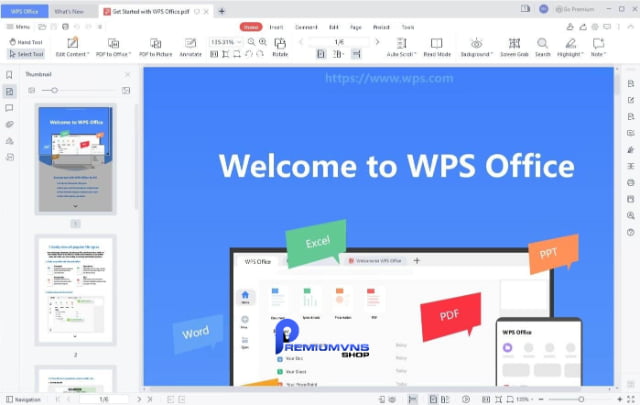
五、图标尺寸与比例:视觉平衡的关键
图标的大小应与其语义权重成正比。
例如,在章节标题中使用的图标可以适当放大(20–30pt),
而在段落内或列表中使用的图标则应保持低调(10–14pt)。
调整技巧:
保持图标与字体大小比例约为 1.2:1;
避免图标过小导致辨识困难;
在同一页面内,所有图标应保持统一基线;
使用“格式对齐”保持整体视觉平衡。
六、图标与文本的协同设计
图标与文字的结合,是文档设计的艺术核心。一个理想的组合能实现“形式与内容的统一”。
协同方式:
段首图标:强化层次,例如用于政策文件的小节开头。
标题图标:强调重点,适合策略报告或提案书。
内嵌图标:与文字共行,形成视觉节奏感。
导航图标:用于页眉页脚或目录,引导读者阅读。
案例:
错误示例:图标太大,压过标题文字。
正确示例:图标与标题高度一致,保持协调间距。
七、图标配色与文档主题的统一策略
颜色是情感与语义的桥梁。WPS 允许用户自由更改图标颜色,从而与文档整体风格匹配。
配色技巧:
| 场景 | 建议配色 | 效果说明 |
|---|---|---|
| 企业报告 | 品牌主色 + 灰度色 | 专业稳重 |
| 教育培训 | 蓝绿调 | 清爽友好 |
| 创意展示 | 渐变色或亮色调 | 活泼醒目 |
| 科研论文 | 黑白灰 | 简约严肃 |
此外,可以利用 WPS配色吸管 功能从LOGO或封面中提取颜色,实现全篇视觉一致性。
八、常见图标使用误区及其修正方法
| 误区 | 问题描述 | 修正建议 |
|---|---|---|
| 图标数量过多 | 视觉干扰严重 | 控制每页图标数量不超过5个主要元素 |
| 混用不同风格 | 缺乏统一性 | 统一选择线性或填充风格 |
| 配色过度鲜艳 | 干扰阅读 | 使用中性色或低饱和品牌色 |
| 图标模糊失真 | 缩放比例错误 | 使用矢量图标(SVG格式) |
| 图标无逻辑性 | 与主题无关 | 确保语义一致、方向正确 |
九、案例分析:从平凡到出彩的文档变革
案例背景:
某企业在提交季度总结报告时,希望提升可读性和专业形象。
改进前:
报告内容以纯文字为主,缺乏层次;
读者难以在短时间内找到重点;
页面密集、视觉疲劳。
改进后:
每一章节前添加统一风格的图标(如“目标🎯”、“成果🏆”、“数据📊”);
使用品牌蓝与灰色搭配保持一致性;
调整图标大小与字体比例;
读者在翻阅时能快速理解报告结构与关键信息。
效果:
阅读体验提升显著;
管理层反馈“报告逻辑更清晰”;
文档呈现出简洁、现代与高端的视觉气质。
十、结语:让图标成为你的视觉沟通语言
图标是现代文档设计中不可或缺的表达工具。
在WPS文字中,善用图标意味着不仅掌握了排版技巧,更提升了信息传达的效率。一个合适的图标,能让你的读者在几秒钟内理解核心观点;一套统一的图标系统,能让你的文档展现品牌格调与专业精神。
未来,你可以结合 WPS AI智能排版、模板定制、团队协作 等功能,将图标学融入每一份文档的创作过程,让“视觉语言”成为你沟通世界的全新方式。









